主页 > 经验 >
win10电脑亮度怎么调
新安装的win10系统,很多用户觉得电脑亮度很刺眼,容易引起眼睛疲劳,想要把电脑亮度调节至眼睛舒适为宜,那么win10电脑亮度怎么调呢?下面给大家分享win10电脑亮度的调节方法。
一、在Win10桌面空白位置,点击鼠标右键,在弹出的右键菜单中,选择个性化,如下图所示。

二、进入Win10个性化设置后,我们再点击左下角的显示,如下图所示。
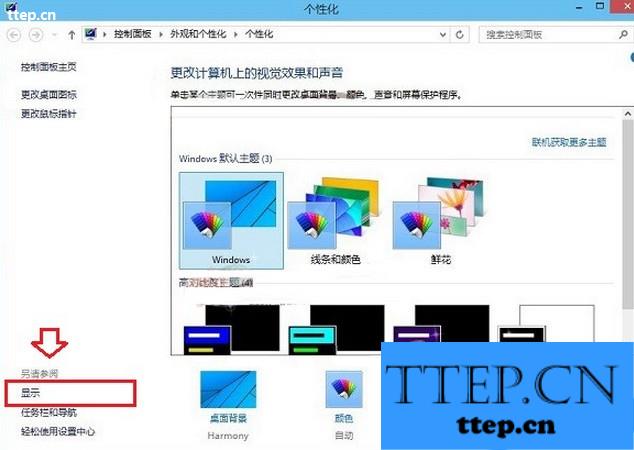
三、进入显示设置后,我们再点击左侧的调节亮度选项,如下图所示。
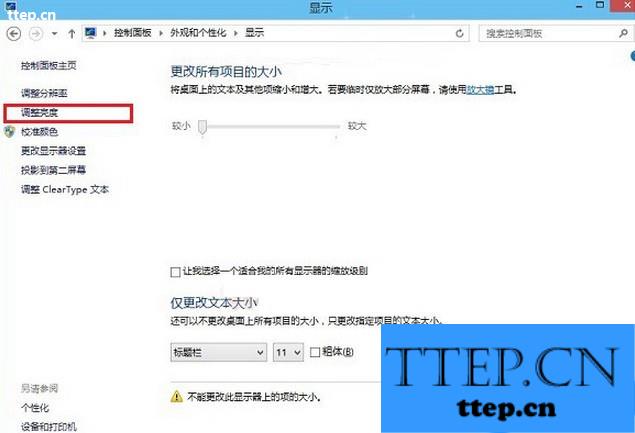
四、最后在屏幕亮度调节界面的底部中间位置,就可以看到Win10屏幕亮度调节杆了,大家可以用鼠标拖动调节,改变屏幕亮度,如下图所示。
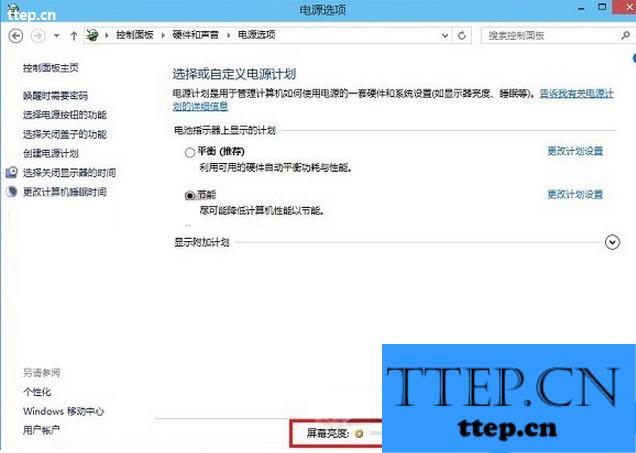
通过上面的操作,就可以实现win10电脑亮度调节,如果你觉得自己电脑亮度太刺眼,不妨按照上面方法尝试操作,希望对大家有所帮助。
一、在Win10桌面空白位置,点击鼠标右键,在弹出的右键菜单中,选择个性化,如下图所示。

二、进入Win10个性化设置后,我们再点击左下角的显示,如下图所示。
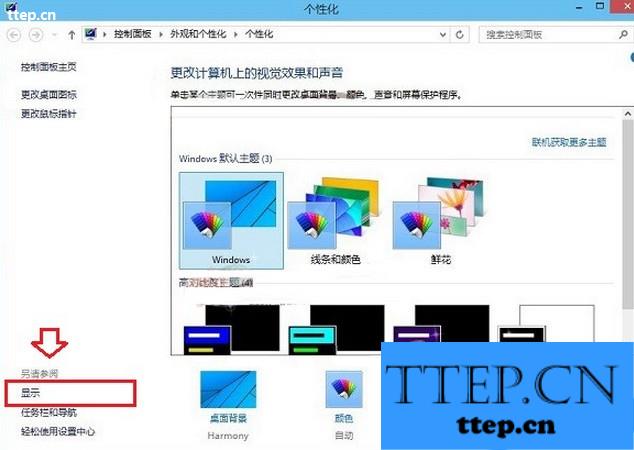
三、进入显示设置后,我们再点击左侧的调节亮度选项,如下图所示。
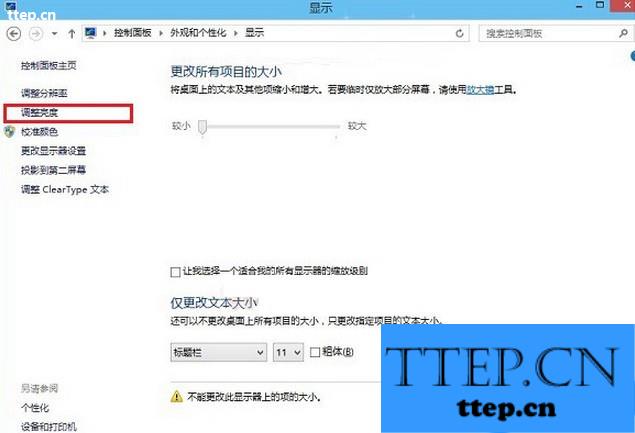
四、最后在屏幕亮度调节界面的底部中间位置,就可以看到Win10屏幕亮度调节杆了,大家可以用鼠标拖动调节,改变屏幕亮度,如下图所示。
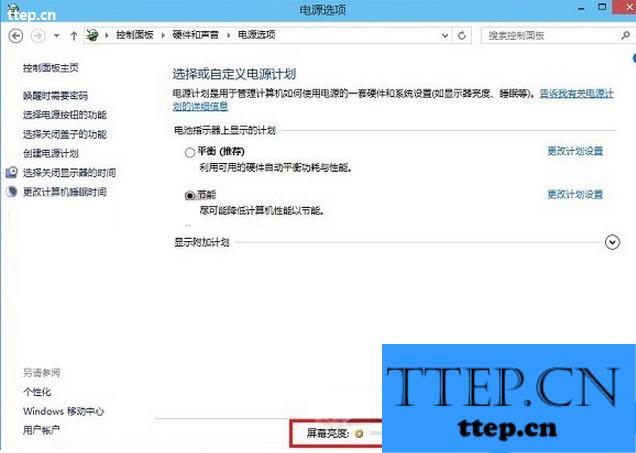
通过上面的操作,就可以实现win10电脑亮度调节,如果你觉得自己电脑亮度太刺眼,不妨按照上面方法尝试操作,希望对大家有所帮助。
- 上一篇:华为麦芒5虚拟高清通话开启教程
- 下一篇:赏金猎人修改登录密码教程
- 最近发表
- 赞助商链接
